モディファイアーでよく使われるものの1つとしてあげると、サブディビジョンサーフェスが出てくると思います。
このモディファイアーはポリゴンを増やし、オブジェクトを滑らかにしてくれる機能です。
今回はサブディビジョンサーフェスの使い方について紹介します。
サブディビジョンサーフェス
カトマルクラーク/シンプル
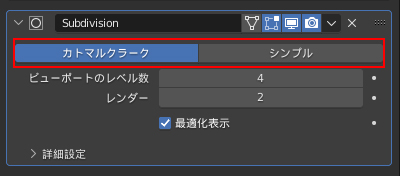
- カトマルクラークは面が細分化され滑らかにした状態をビュー上に表示する設定です。
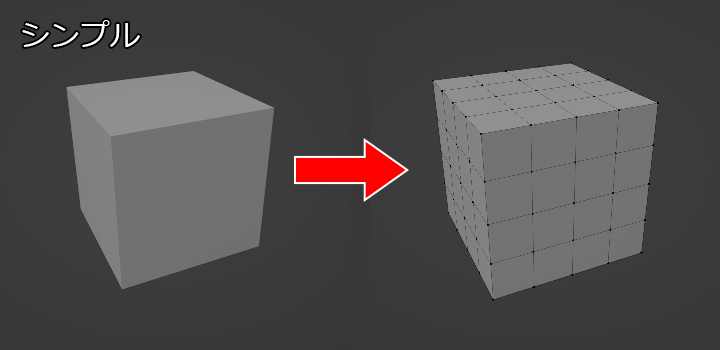
- シンプルは形はそのままで細分化された状態を表示する設定です。この状態のまま適用し編集モードなどでワイヤーフレームを見るとエッジが増えていることが分かります。
ビューポート数/レンダー
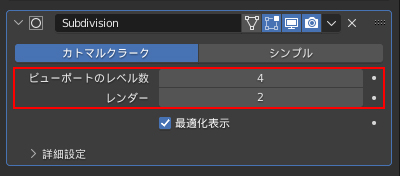
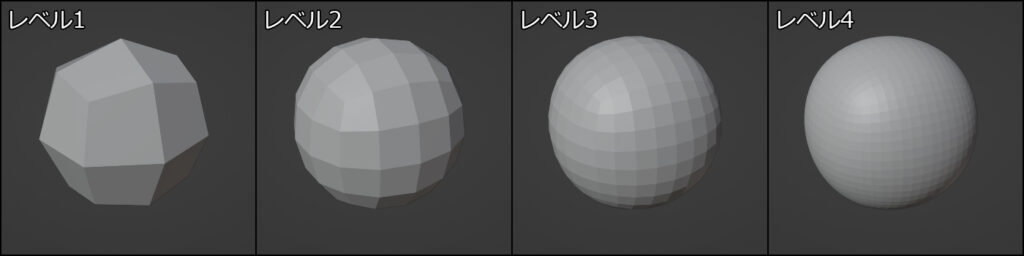
- 「ビューポートのレベル数」は細分化するレベルを調整する設定です。カトマルクラークで見ると数値を大きくするほど滑らかになっていきます。
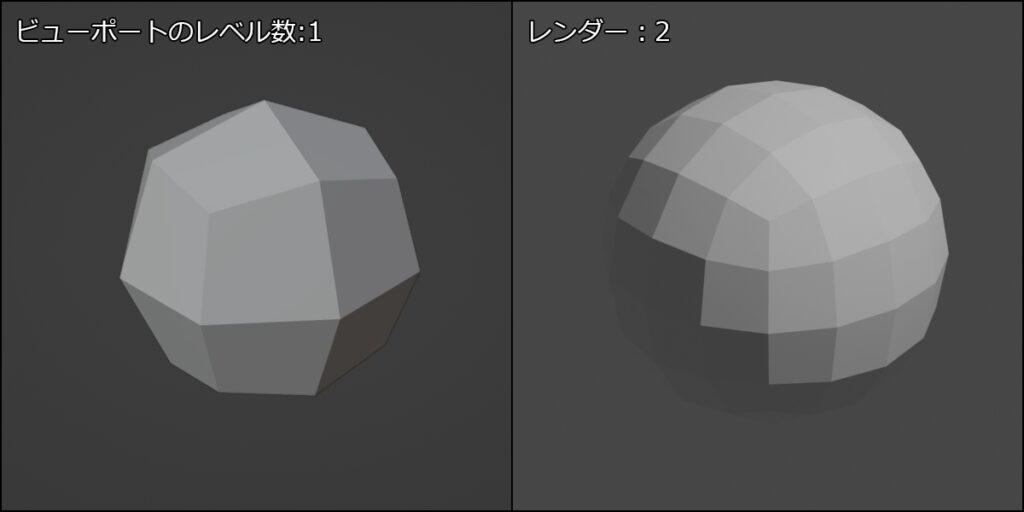
- 「レンダー」はレンダリングをする際の細分化レベルを設定します。
ビューポートのレベル数が1でもレンダーが2であるならば、レンダリングされた際の結果は2になります。
三角ポリゴンの場合

- 上記では四角形ポリゴンでサブディビジョンサーフェスを付けましたが、三角ポリゴンで付けると違った結果になります。形状は同じでも分割のされ方も違うのでご注意ください。
多くの場面で使うのはここまでなので、以降の記事は読まなくてもそこまで問題ありません。より詳細な機能を知りたい方は後述の内容をご覧ください。
詳細設定
サブディビジョンには詳細設定がありますが、あまり使うことはないと思うので軽く紹介しようと思います。
極限曲面を使用/品質
- 生成される曲面で最もスムーズな形状になる位置に頂点を置きます。基本的にはチェックは付けたままで良いと思います。
- 品質では頂点位置の精度を調整しますが、数値を変えてもあまり変化がないのでいじらなくてもいいかもしれません。
UVスムーズ


- 名前の通りUVをスムーズする機能で、全部で6種類の設定があります。
それぞれのUVの違いは画像の通りです。設定によってUVが滑らかになっています。
境界スムーズ
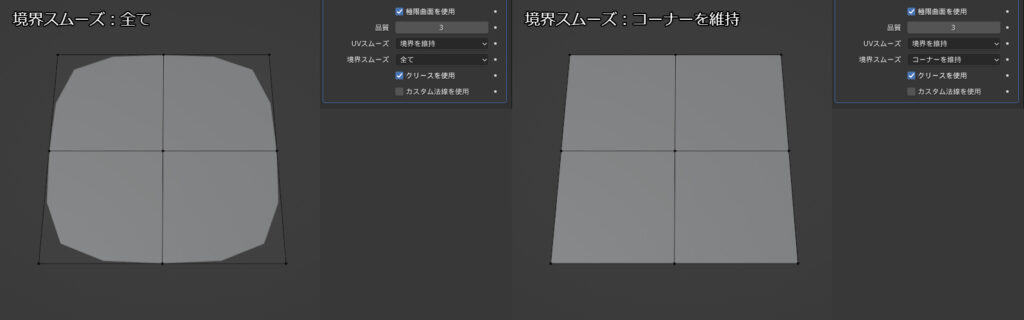
- この機能は上図のように形状のコーナーを丸めずに維持するかしないかの機能のようです。
Cubeでは変化が見られなかったので、平面のものに影響があるのかもしれません。
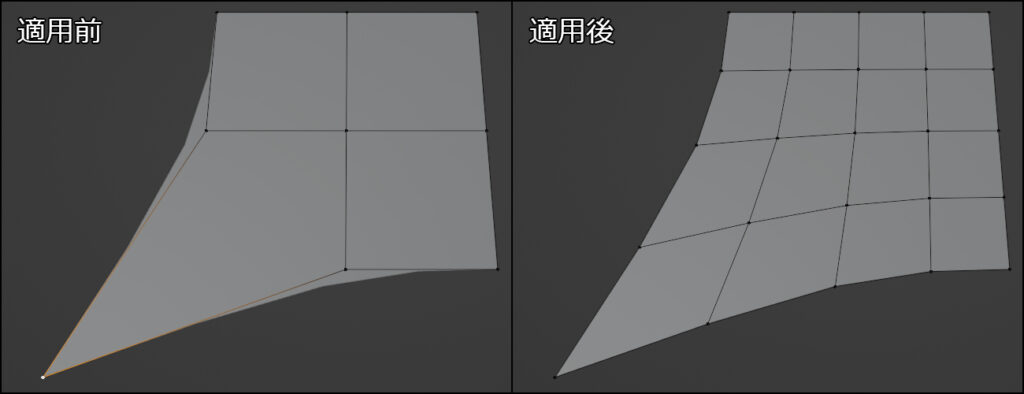
- 「コーナーを維持」にして平面の左下頂点を移動し適用した結果が上図になります。イメージ的にはプロポーショナル編集で移動したときに近いかもしれません。
クリースを使用
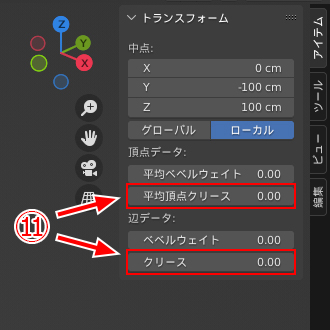
- 頂点や辺を選択した状態でアイテムからトランスフォーム>頂点データ(辺データ)>平均頂点クリース(平均クリース)を数値を0~1で設定します。デフォは0です。
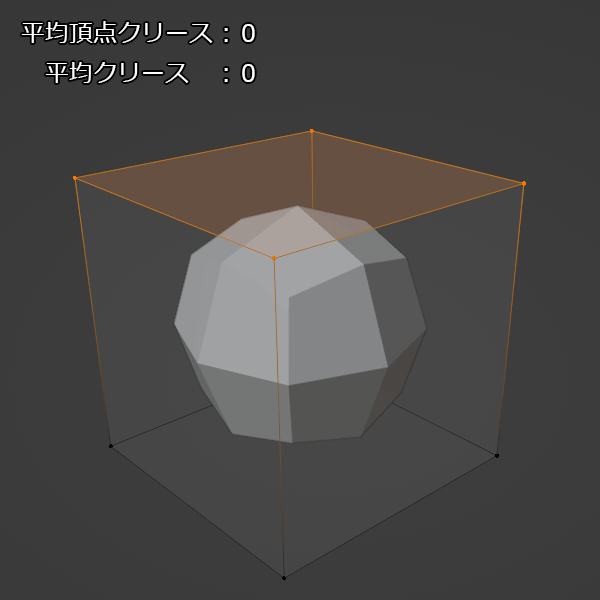
- サブディビジョンサーフェスを付けると、0ですと滑らかな形になりますが、1に近づくにつれて滑らかさが減衰します。
カスタム法線を使用
この機能は使う機会がまだなく具体的な説明ができないため、後日わかりましたら記載します。
オススメの本
モデリングからテクスチャ、ウェイト、ライティングやレンダリングまで一通りを学ぶことができます。
手順や各種機能についても説明がされていて分かりやすい参考書となっていました。
SHOP
BOOTH
-マナベルCG 出張所-
マナベルCGではBOOTHにて、アセットショップ「マナベルCG 出張所」を開設しています!
テクスチャもpsd、もしくはspp付きで販売していますので、是非とも足を運んでみてください!



まとめ
この度は長い記事を読んでいただきありがとうございました。
サブディビジョンサーフェスは多くの場面で使われる重要な機能であり、滑らかなモデルを作る際には必須と言っても過言ではないと思います。
Twitterも運営していますのでフォローしてくるとうれしいです。
記事投稿のお知らせもしていますのでよろしくお願いいたします。
以上、最後まで読んでいただきありがとうございました。
ここの記事で使用しているのはBlender3.2.0となっています。

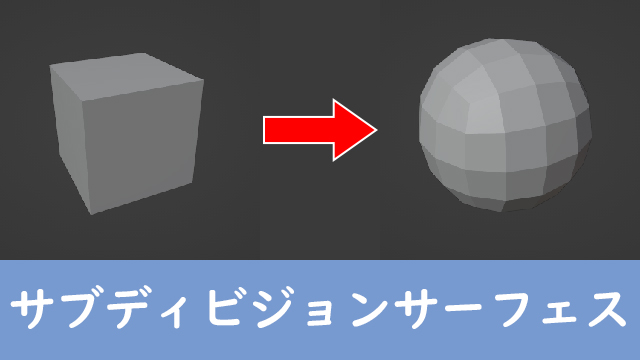
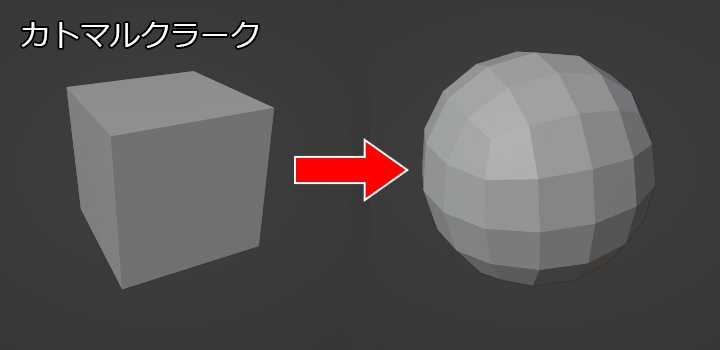









コメント